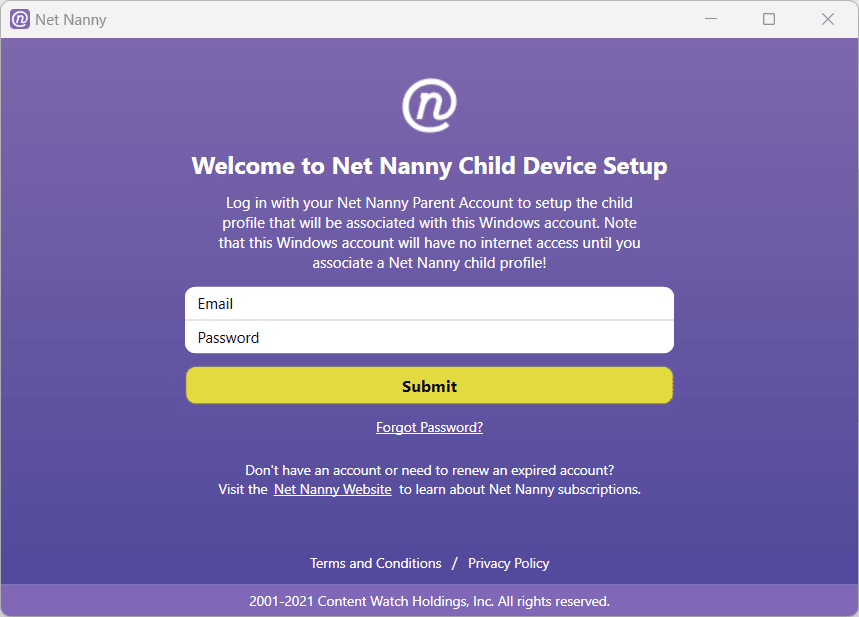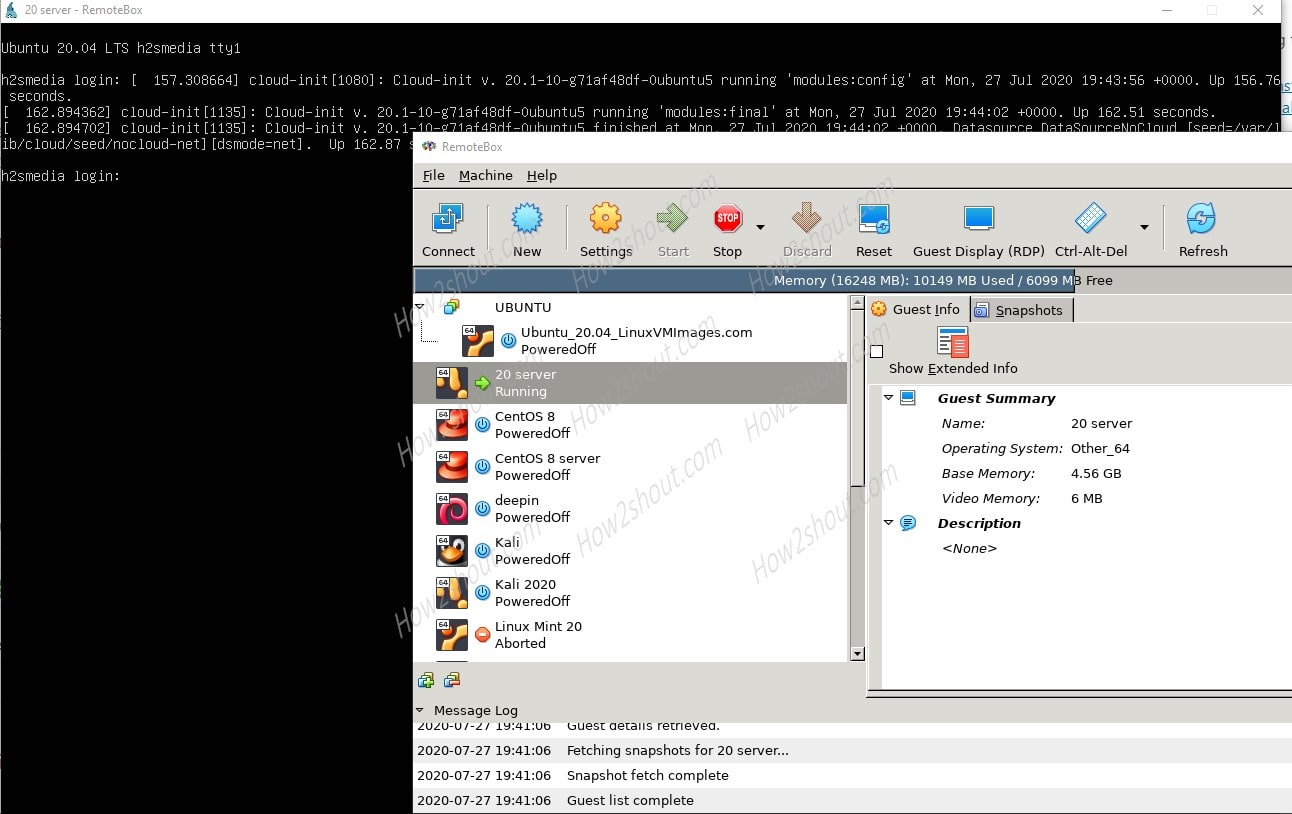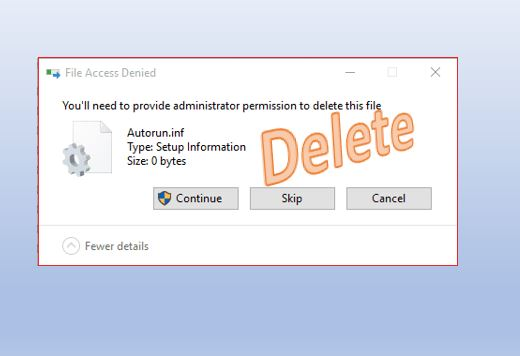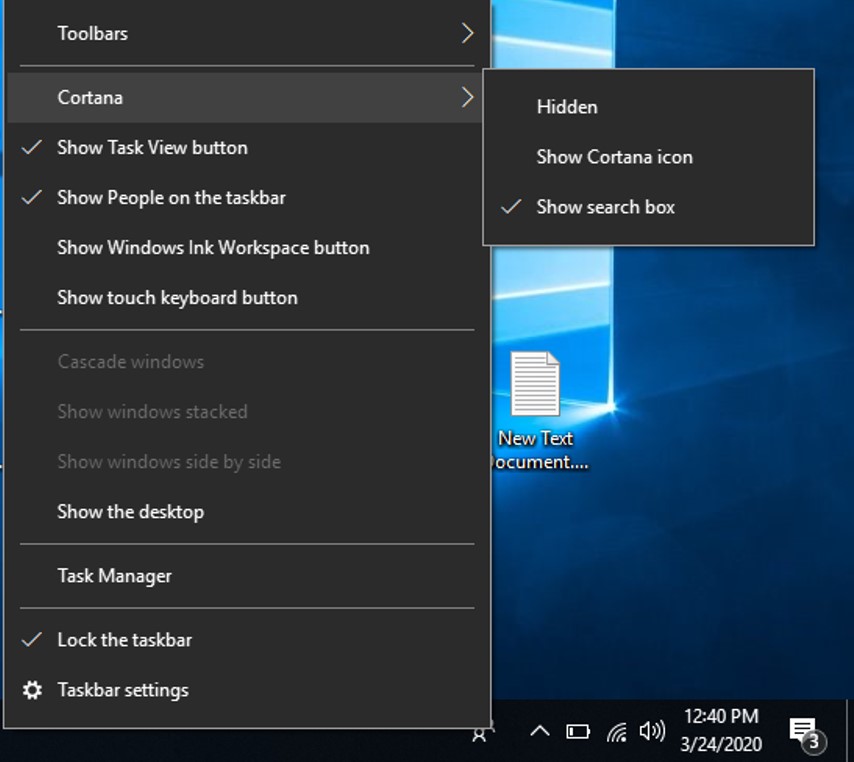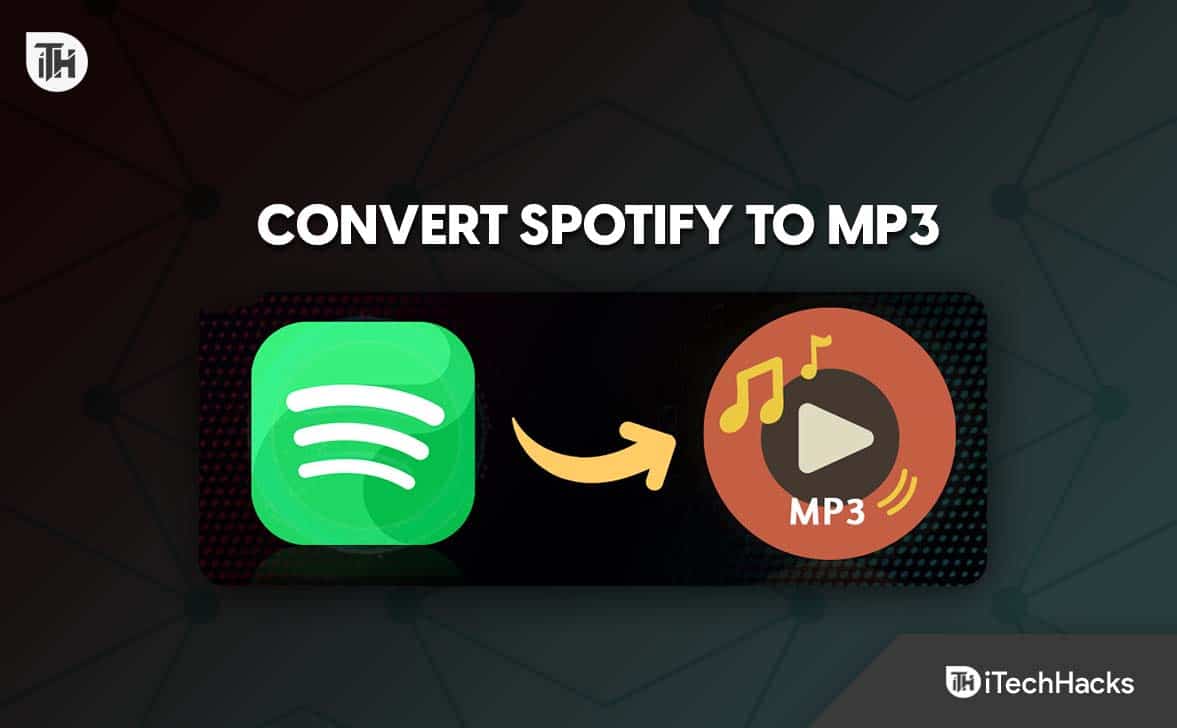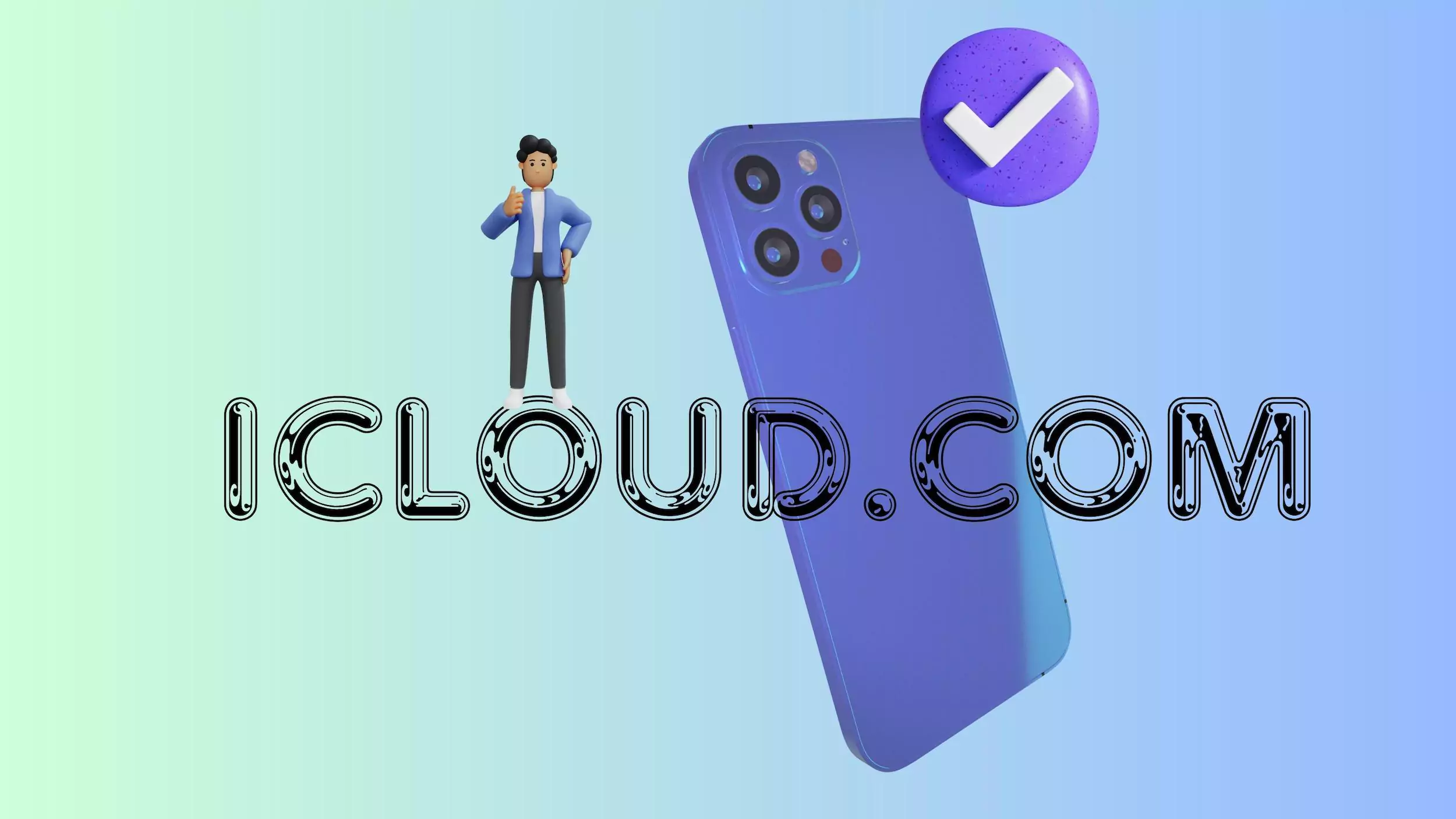I dag skal jeg snakke omTopp Google Chrome Experimental Flags i 2019 for PC og AndroidAt du bør endre akkurat nå for å forbedre opplevelsen din med å surfe på den.
Google Chrome er utvilsomt den mest populære nettleseren i 2019. Selv om du kan finne en rekke brukere, som ikke liker Google Chrome for Google ved å bruke brukerdata og sende den til Google -servere, er det ingen avslag på det faktum, det er en av de mest praktiske nettleserne der ute, som har støtte for nesten alt, og imøtekommer behovene til nesten alle slags brukere der ute.
Google Chrome Browser fortsetter å få nye funksjoner med de viktigste oppdateringene, og forskjellige feil er også løst med mindre oppdateringer til programmet. Men noen funksjoner er allerede tilgjengelige på Google Chrome før den endelige lanseringen, og brukerne kan få tilgang til dem ganske enkelt.
Google Chrome har noe som kalles kromflaggene som er noen små og fine funksjoner på Google Chrome som kan aktiveres eller deaktiveres når som helst før det endelig rulles ut av Google.
Vel, kromflagg er enhetsspesifikke, og det samme settet med Google Chrome-flagg er kanskje ikke tilgjengelig på Android-enheten din hvis du har funnet dem på PC-versjonen av Google Chrome, tydeligvis fordi du ikke trenger dem på visse plattformer.
Når du snakker om PC -versjonen av Google Chrome, er det hundrevis av Google Chrome -flagg som du kan endre for å gjøre opplevelsen av å surfe på Google Chrome mer flytende.
6 topp kromflagg for PC eller Android
Å endre kromflagg er ganske enkelt.Bare skriv inn følgende URLiChrome Omnibox eller adressefeltet, og treff Enter -tasten for å åpne kromflagg.
krom: // flagg
Når du er her, er du klar til å endre kromflaggene.
Uten ytterligere forsinkelse, la oss komme i gang med de 6 eksperimentelle flaggene som du bør endre på Google Chrome for PC eller Android.
Parallell nedlasting
Vi bruker alle nedlastingssjefer i tredjepart for å akselerere nedlastingshastighetene, pause og planlegge nedlastinger, legge til koder og gjøre mye mer med nedlastningene. Vel, du kan til og med få parallell nedlasting på Google Chrome, akkurat sånn på de fleste nedlastingsansvarlige som er tilgjengelige i markedet. Gå til kromflagg, søk etter 'Parallell nedlasting 'og aktiver det som vist på skjermdumpen nedenfor.
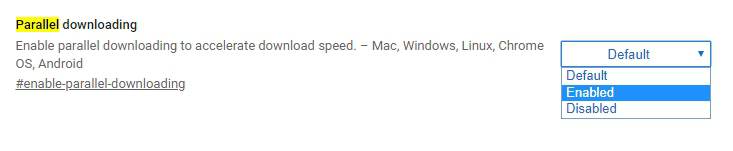
Selv om parallell nedlasting ikke vil utrydde behovene for å bruke en tredjeparts nedlastingsleder, men det kan fremdeles være nyttig hvis du vil håndtere nedlastingen via Google Chrome hvis du ikke vil bytte mellom flere programmer i løpet av topptimene i produktivitet. Du kan aktivere det parallelle nedlastingsflagget påBåde PC og Android Vgoogle Chrome.
Jevn rulling
Fra tid til annen, avhengig av bygging av en webside, kan vi noen ganger få problemer med å bla gjennom innholdet hvis det lastes inn. Problemet finner sted mens du ruller ved hjelp av piltastene eller musen, og til og med på mobile versjoner av Chrome. For å takle dette problemet, kan du aktivere jevn rulling fra Google Chrome -flaggene. For aktivering 'Glatt rulling 'I kromflaggene må du bare aktivere det som vist på skjermdumpen nedenfor.

Imidlertid, hvis du laster inn websider, som er rike på multimediaelementer, og datamaskinen din kan ikke takle det på grunn av lav prosessorkraft og RAM, kan jevn rulling forbedre opplevelsen, men det vil ikke løse alle problemene du vil møte på tidspunktet for å rulle websider i det hele tatt. Dette er noe du bør huske på. Jevn rulling erTilgjengelig for Android, også.
Søkeordet i omniboxen
Google Chrome og de fleste andre populære nettlesere i dag kan hjelpe deg med å søke direkte fra adressefeltet på Omnibox i Google Chrome. Når søket er startet, erstattes imidlertid Omnibox -innholdet av lenken tilknyttet søkekoblingen for nøkkelordet du har lagt inn. Du kan aktivere 'Spørring i Omnibox 'Flagg som vist på skjermbildet nedenfor for å se søkeordet vedvarende selv etter at du begynner å søke etter det samme.

Når du har aktivert dette flagget på Google Chrome, vil URL -en for søket være skjult for deg. Imidlertid kan du enkelt avsløre nettadressen, ganske enkelt ved å høyreklikke på Omnibox og ved å bruke 'Vis URL'. Akkurat som de to første taggene kan flagget endresbåde på Android og PC -versjonav Google Chrome
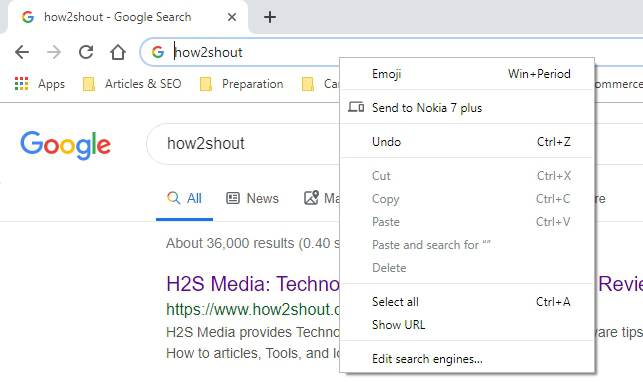
*En feil, som jeg har funnet for dette flagget akkurat nå, er at hvis du endrer søkeordet i søkeboksen, senere, vil det ikke bli oppdatert i Omnibox.
Frys faner og kast dem
Jeg har for vane å holde flere faner åpne samtidig, og jeg er sikker på at de fleste brukere også har samme vane. Google Chrome er beryktet for å være et minnehog, og å åpne flere faner gir drivstoff til det eksisterende problemet. Men med 'Proaktiv fane fryser og kast'Flagg på Google Chrome PC, du kan spare plass på minnet ditt, hvis du har flere ubrukte faner som er åpne på Google Chrome -nettleseren.
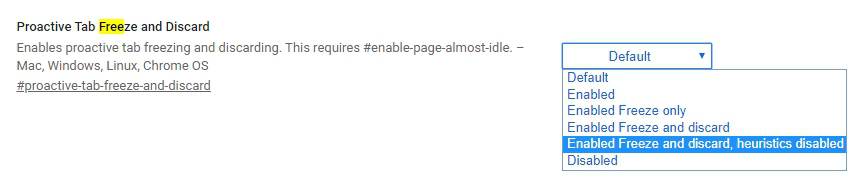
Hvis du bare velger å fryse fanene, vil de slutte å konsumere ekstra minne med mindre du åpner dem igjen. Men hvis du velger å fryse faner og forkaste dem, vil de bli fullstendig kastet fra minnet, og neste gang du åpner fanen, blir den komplette websiden lastet igjen. Så du kan velge hvilken som er perfekt for deg blant de tilgjengelige alternativene. Dette kromflagget kan endresBare på PC -versjonenav krom.
Deaktiver sporing av inkognitomodus
Det er et stykke kake for nettstedseierne å spore om du besøker nettstedet fra inkognitomodus for en nettleser. Hvis de finner, besøker du nettstedet fra inkognitomodus, de kan skjule visse elementer for deg, eller ytelsen er kanskje ikke så bra hvis du besøker det samme uten inkognitododus. Bare endre 'Filesystem API i inkognitoFlagget for å være aktivert, som vist på skjermdumpen nedenfor, for å stoppe nettsteder fra å spore inkognito -modus.
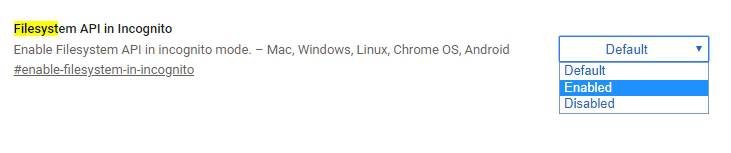
Siden filsystem -API er blokkert i inkognitomodus, kan den brukes som et signal for nettstedseierne å forstå, bruker du inkognitomodus. Men nå opprettes et midlertidig virtuelt filsystem for å lure nettstedene til å tro, du bruker den normale forekomsten av Google Chrome -nettleseren. Dette kule flagget kan endres på både PC- og Android -versjoner av Google Chrome.
Chrome Duet brukergrensesnitt
Jeg har allerede diskutert Chrome Duet -brukergrensesnittet i en tutorial, for noen dager siden, og du kan finne det her. Chrome -brukergrensesnittet bringer i utgangspunktet de viktigste elementene du trenger mens du surfer på nettet rett under Google Chrome -brukergrensesnittet, slik at du enkelt kan få hendene på dem. Bare søk etterChrome DuetI kromflaggene, og aktiver det samme som vist på skjermdumpen nedenfor.
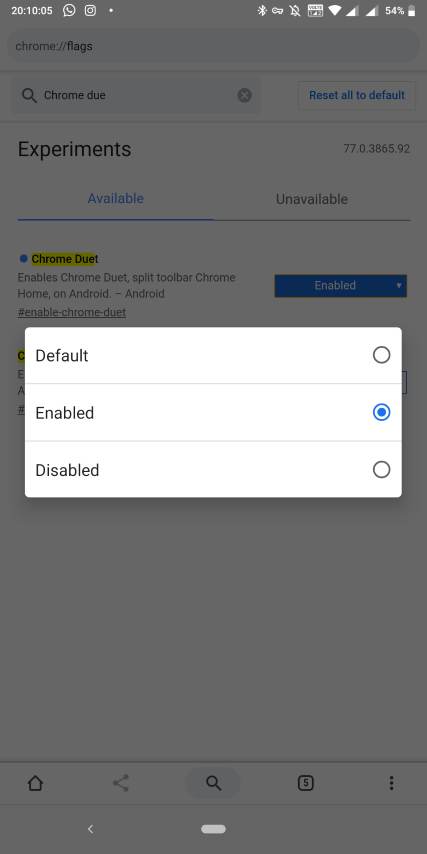
Forskjellen mellom det normale Chrome -brukergrensesnittet og Chrome med aktivert duettgrensesnitt er vist under side om side for din referanse.
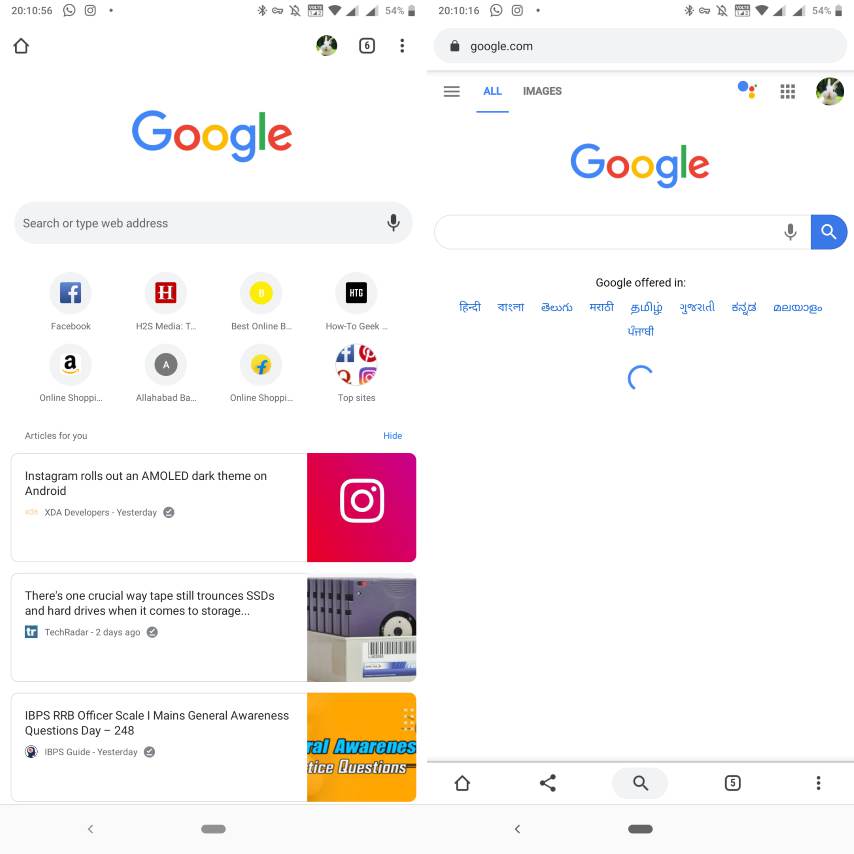
Hvis du bruker en smarttelefon med stor skjerm som muliggjør Chrome Duet-brukergrensesnittet, kan det sikkert være nyttig for deg. Dette flagget er tilgjengelig for endring, bare på mobilen din.
Å endre kromflaggene vil definitivt forbedre nettleseropplevelsen din i Google Chrome, og jeg har også sett noen kromflagg bli fjernet fra tid til annen. Alle kromflaggene som jeg har nevnt her er tilgjengelige på den nyeste versjonen av Chrome i skrivende stund.
Jeg har også diskutert hvordan du kan aktivere mørk modus på Google Chrome ved å endre et kromflagg på Android. Noen av funksjonene som er aktivert gjennom kromflagg er fremdeles under testing, og dermed for ikke å nevne, kan opplevelsen ikke være perfekt. Så hvis du står overfor problemer etter å ha aktivert noe kromflagg, har du muligheten til å endre det urolige flagget til standard, slik at du kan få hands-on-funksjonen når Google endelig ruller den ut.
Så det var de 6 beste kromflaggene du absolutt bør endre, for å få en bedre nettleseropplevelse. Kjenner du noe annet stort kromflagg som er verdt å endre? Jeg vil gjerne få en krone for tankene dine i kommentarfeltet nedenfor.
Andre artikler å lese: